win10系统任务栏透明化是一个比较火热的话题,经常有用户咨询透明化怎么设置,最近有位win10系统用户想要把任务栏设置成透明的,但是不知道如何操作,那么win10系统任务栏透明化怎么设置呢?下面笔者为大家带来win10系统任务栏透明化设置方法。
win10系统任务栏透明化怎么设置:
1、打开应用商店;如图所示:

2、搜索并下载transflucenttb(这是一个开源工具,可以帮助我们快速设置任务栏);如图所示:
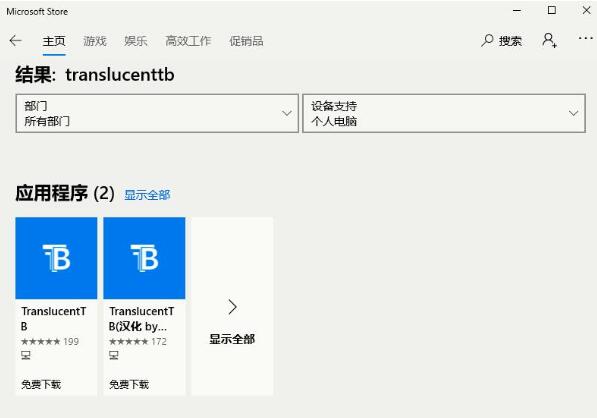
3、安装完成后可以固定到开始窗口;如图所示:
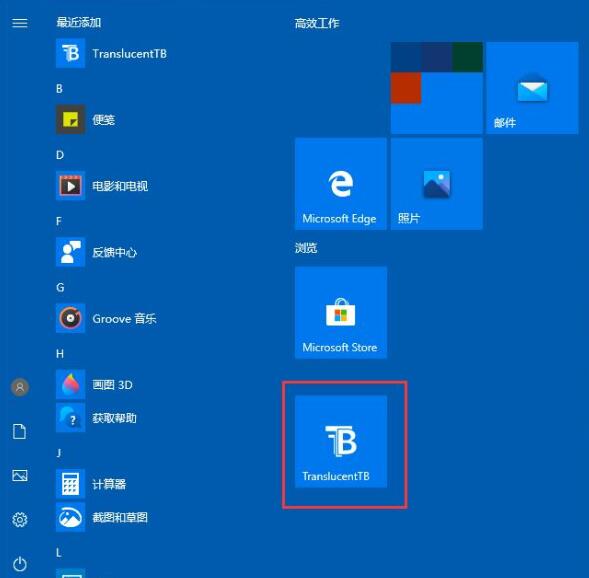
4、运行此小工具。它通常隐藏在任务栏的中小型箭头中。你可以把它拖到任务栏上;如图所示:
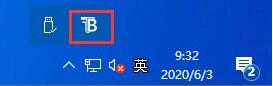
5、打开半透明tb后,可以设置任务栏。如果要设置完全透明,可以设置完全透明。由于小编装的是英文版的,所以设置可以参考以下图片。
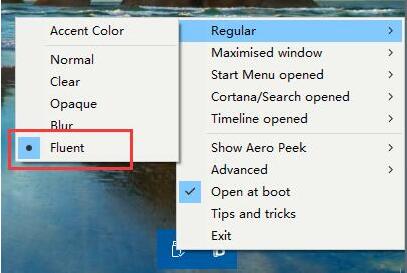
win10系统任务栏透明化设置方法就为小伙伴们介绍到这边了,如果用户们想要设置任务栏透明化,可以安装上述方法步骤进行操作哦,希望本篇教程对大家有所帮助